「パソコンでタイピングをしていたら、突然ローマ字が大文字になってしまった」
「Caps Lockが原因かもしれないが、どうやって直せばよいだろう?」
いきなり日本語入力ができなくなってしまい、焦ってしまうと思います。
しかし、慌てる必要はありません。ごく簡単に解決可能です。その方法を本記事で解決します。
実は、入力したローマ字が突然大文字に変わる事態はよくあることです。ぜひこの機会に対策を知っておきましょう。
この記事の目次

パソコンキーボードが大文字入力になる原因は「Caps Lock」

ローマ字入力が大文字になってしまう原因のほとんどは、Caps Lock(キャプスロック)機能がONになっていることです。
タイピング中に、キーボードの「caps」と書かれているキーを何かの拍子に押してしまい、Caps Lockがかかってしまうことがあります。
すると、自分の意図に反して大文字入力しかできないという現象が起きてしまうのです。
意識してCaps Lockキーを押さなければ問題ないのですが、長時間タイピングを続けていると、誰しもつい押してしまうことがあります。
そのため、わかっていても同じ現象を繰り返してしまいがちなのです。
ここでは、Caps Lockとは何かについて以下の流れで解説します。
- Caps Lock(キャプスロック)とは
- Caps Lockキーがあるのか?
- イライラの原因?Caps Lockに悩むユーザーたちの声
Caps Lock(キャプスロック)とは
ここで、簡単にCaps Lockについて解説します。
「Caps」とは「Capital Letters(大文字)」の略称です。すなわち「Caps Lock」とは「大文字の状態で固定する」という意味合いの言葉になります。
これは、アルファベットを大文字で連続入力したい時に使うキーです。例えば、商品名が全て大文字のものを文章として入力する時などに便利。
本来、パソコンで大文字入力をする場合、キーボードの「Shift」キーを押しながらアルファベットを入力していきます。その手間がかからなくなるのが、Caps Lockの特長です。
しかし、日本語で入力する場合、大文字入力にする必要はないのでCaps Lockの出番は少なくなりがち。むしろ、日本語入力ができない原因になってしまうこともあります。
この記事もオススメ

なぜCaps Lockキーがあるのか?
なぜ、使用頻度の低いCaps Lockを設定するキーがキーボードにあるのでしょうか。
それは「タイプライターの名残」という説が有力なようです。
タイプライターとは、パソコンの原型のようなもので、筆記業務を効率的に行うために開発されたもので、このタイプライターのキーにCaps Lockがありました。
タイプライターを使うタイピストたちが大文字入力をする際に、Shiftキーを押しながらキーを押す負担を削減するためにCaps Lockキーが開発され、現在に至るとのことです。
つまり、Caps Lockはアルファベットで文章を作成する方向けに生まれた機能。
大文字・小文字というルールのない日本語で入力する際には、ほとんど使われなくても仕方のない機能だといえるでしょう。
イライラの原因?Caps Lockに悩むユーザーたちの声
ローマ字入力が大文字になるCaps Lockは、使い道がないとも言い切れないのですが、出番はあまり多くない機能です。
そのため「Caps Lockに対する不満」を抱えるユーザーも少なくありません。
その声はX(旧Twitter)にも投稿されています。いくつか紹介します。
CapsLockキーってマジで存在価値ないよなぁ…
別のキーを割り当ててる人もおるし…
でも、せっかくやから明日から定数をタイプするときONにしてみようかなぁ…
定数って、
const COMPANY_NAME = “ゆめみ”
みたく大文字で書くやん…— 無職やめ太郎(本名) (@Yametaro1983) May 20, 2020
ZOOMでチャット打ってて、目悪いからほぼブラインドで叩いたら「よ」のときだけCaps Lock押してて「YO」になっちゃって 変なノリの人になった
— 14 (@fluctuat14) May 20, 2020
面接官「自分をものに例えるならなんですか?」
自己評価がえげつなく低い学生「CapsLockキーですかね…」— 在宅勤務型SanoCity (@95cb) May 18, 2020
「CapsLockキー」がオンにならないように、トゲトゲ仕様にしてみた。押すたびに痛みを伴うので触れないようになるかも。 pic.twitter.com/pTpqzhN2II
— ミチル (@mitiruxxx) May 30, 2023
せめて、キーボードにCaps Lockキーがなければ、大文字入力になってしまうストレスにも悩まされずに済みそうです。
Caps Lockキーの状態をチェックする方法
ローマ字が大文字入力になってしまったら、まずはCaps LockのONとOFFを確認しましょう。本章では、Mac・Windows別でチェック方法について解説します。
【Mac】キーボードのランプをチェック
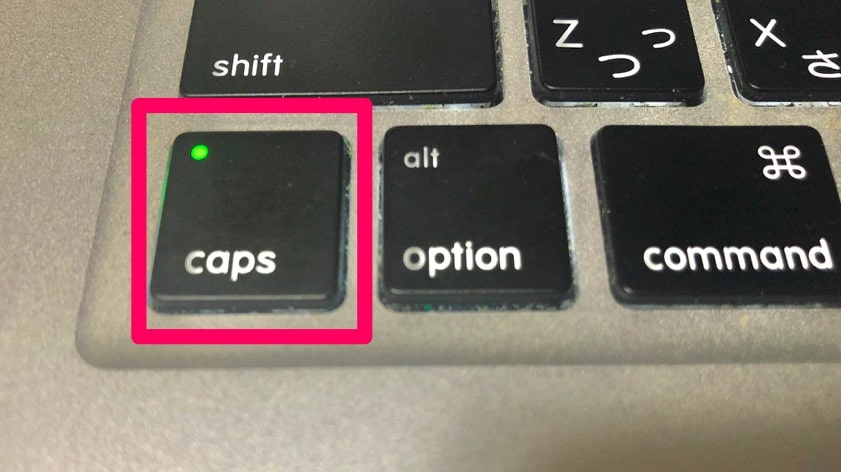
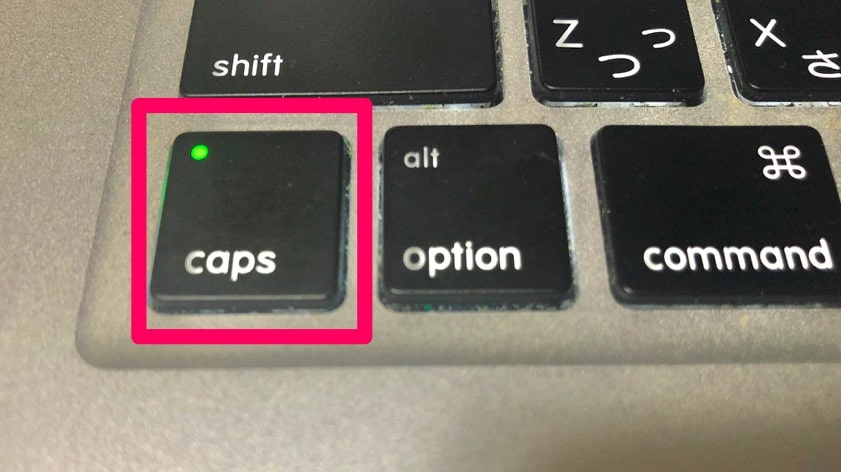
おもにMacBookに代表されるキーボードでは、Caps LockのON/OFFを示すランプがついている場合があります。
ランプがついている時は、Caps LockがONになっている状態です。
実際、Macは上記の画像の通り、キーボード左下のCaps Lockキーにランプがついており、一目でON/OFFの判断が可能です。
キーボードにランプがついていない場合や、Windowsのパソコンを使用している場合、次の方法でCaps LockのON/OFFを判断しましょう。
この記事もオススメ



【Windows】言語バー(IMEバー)をチェック
Windowsの画面には、右下に言語バー(IMEバー)が表示されています。「あ」「A」などが表記されている部分です。
この言語バーに「CAPS」と表記されている部分があります。「CAPS」が枠で囲まれて色が変わっている場合、Caps LockがONになっている状態です。
この記事もオススメ




Caps Lockをオフにする方法


実際にCaps Lockをオフにするには、以下の方法を試してみてください。
お使いのパソコンやOSによって解決方法がやや異なるので、適切なものを実践しましょう。
- Caps Lockキー+Shiftキーを押す
- MacはCaps Lockキーだけを押せばOK
- 言語バーの「CAPS」をクリックする
Caps Lockキー+Shiftキーを押す
Windowsの場合、キーボードのCaps LockキーとShiftキーを同時に押すことでCaps Lockが解除されます。
Caps Lockキーは、キーボードの「A」キーの左にあることが多いです。
まずはこの方法を試してみてください。
MacはCaps Lockキーだけを押せばOK
Macを使っている場合は、左下のCaps Lockキーだけを押せばON/OFFの切り替えができます。
キーに付いているランプが点灯したらON、消えたらOFFの状態です。
この記事もオススメ



言語バーの「CAPS」をクリックする
また、Windowsをお使いの方は、先ほど説明した言語バーの「CAPS」をクリックすることでCaps LockのON/OFFを設定できます。
画面でCaps Lockの状態を確認し、そのままクリックすればON/OFFを切り替えられるので、こちらの方がわかりやすいかもしれません。
Caps Lock以外でキーボードが大文字になる原因とは?


「Caps Lockをオフにしたけれど、まだ大文字が直らない…」
この場合は、Caps Lock以外の設定やアプリケーション、OS自体のシステム関係に原因があるかもしれません。
例えば、Microsoft Wordを使用中に大文字入力に変わってしまった場合、以下のページを参考にすれば問題が解消される場合があります。
▶️公式サイト:Caps Lock解除しても大文字のままになる|Microsoft コミュニティ
あるいは、外部キーボードに接続して入力してみる、CapsLockキーを無効化するなどの方法も。
Caps Lock以外の方法は「パソコンの大文字入力の解除方法まとめ!CapsLock以外で大文字になる原因とは」でも解説しています。
合わせて参考にしてみてください。
まとめ:キーボードが大文字入力になる原因を突き止めよう
パソコンが大文字になってしまう原因「Caps Lockキー」の状態をチェックする方法やオフにする方法などを解説しました。
そして、その解決方法は「Caps Lock+Shiftキーを押すだけ」というごく簡単なものだ、ということもお分かりいただけたと思います。
このようにパソコンに関するトラブルは、ネット上に解決方法がアップされていて、意外と簡単な手順であることも珍しくありません。
トラブルが起きるとつい焦ってしまいますが、まず解決方法を調べる癖をつけておくと落ち着いて対応できます。
これをきっかけに、ぜひ習慣づけてみてください。
この記事もオススメ



はじめての転職、何から始めればいいか分からないなら

「そろそろ転職したいけれど、失敗はしたくない……」そんな方へ、テックキャンプでは読むだけでIT転職が有利になる限定資料を無料プレゼント中!
例えばこのような疑問はありませんか。
・未経験OKの求人へ応募するのは危ない?
・IT業界転職における“35歳限界説”は本当?
・手に職をつけて収入を安定させられる職種は?
資料では、転職でよくある疑問について丁寧に解説します。IT業界だけでなく、転職を考えている全ての方におすすめです。
「自分がIT業界に向いているかどうか」など、IT転職に興味がある方は無料カウンセリングにもお気軽にお申し込みください。




























